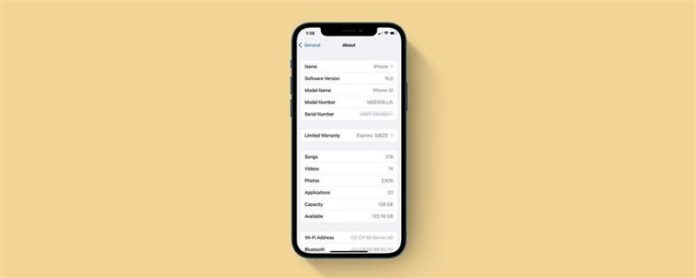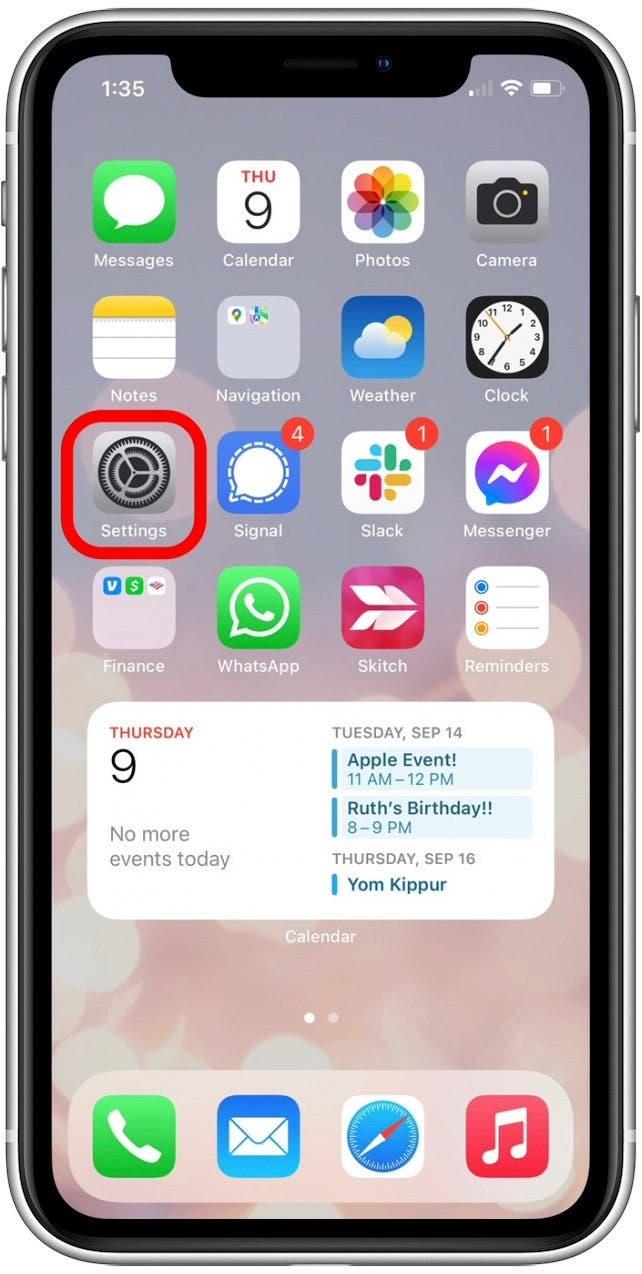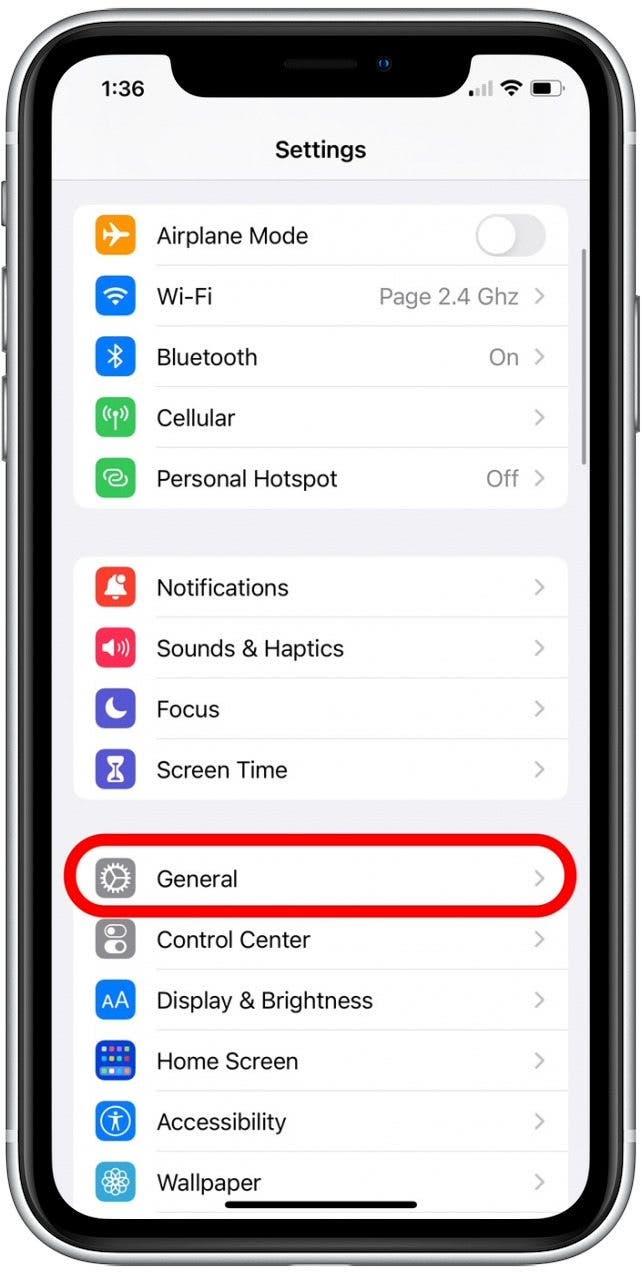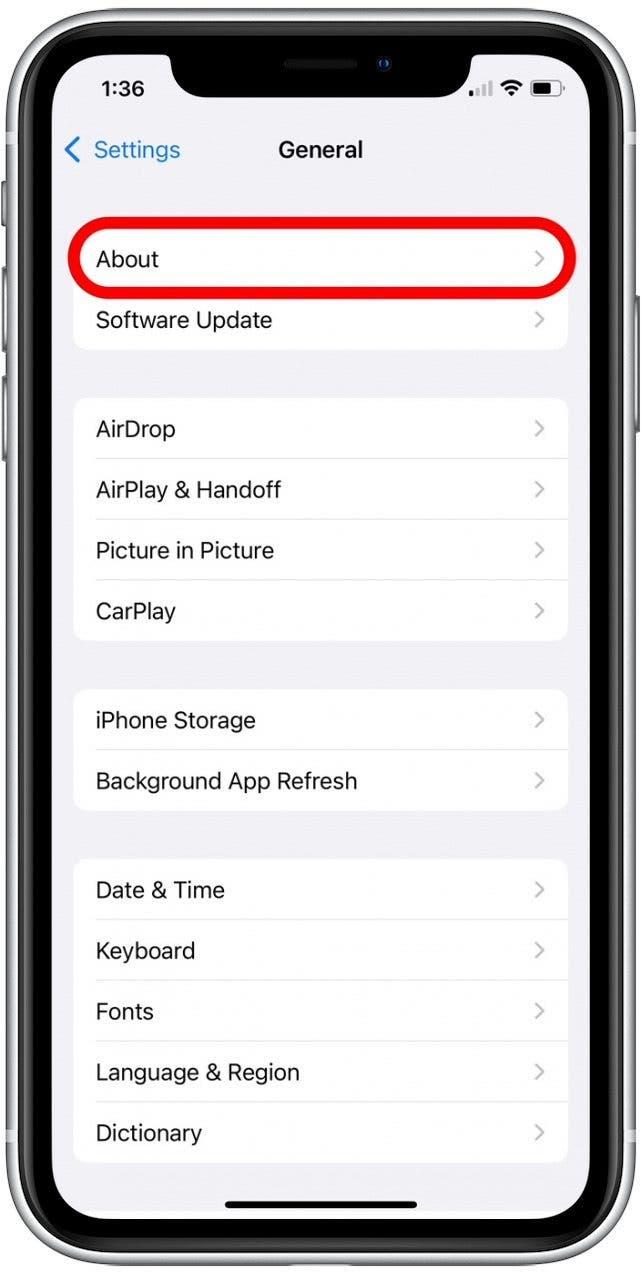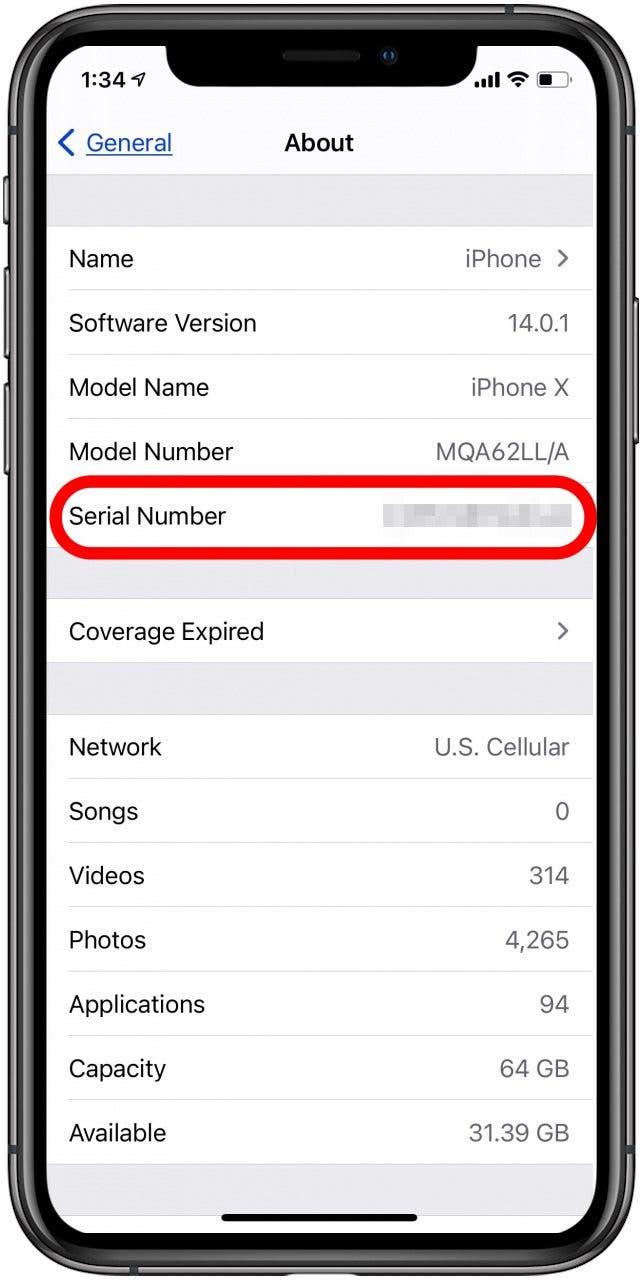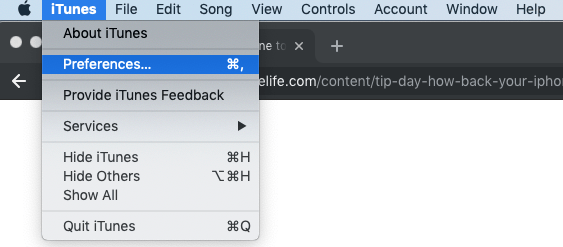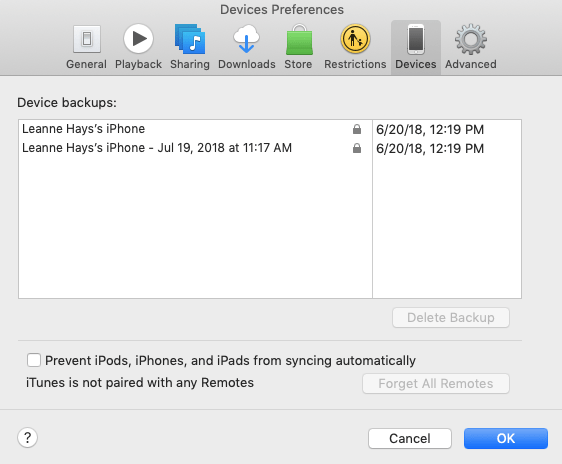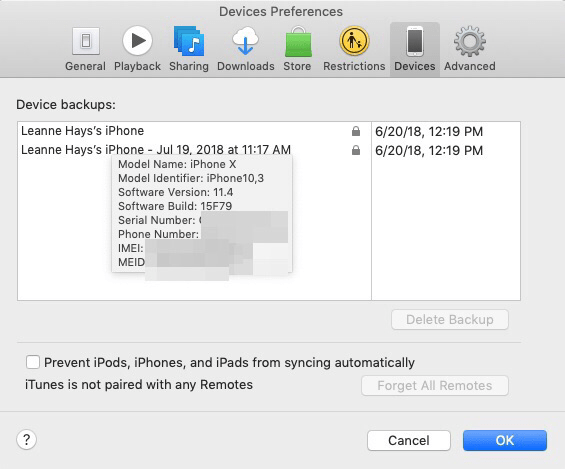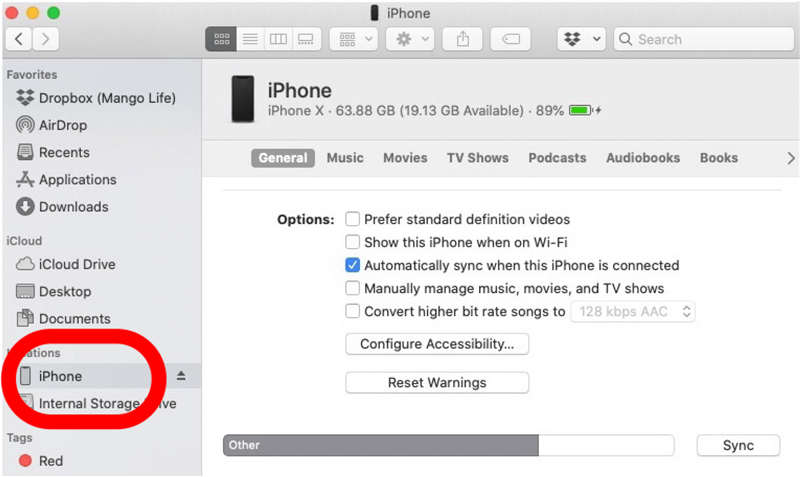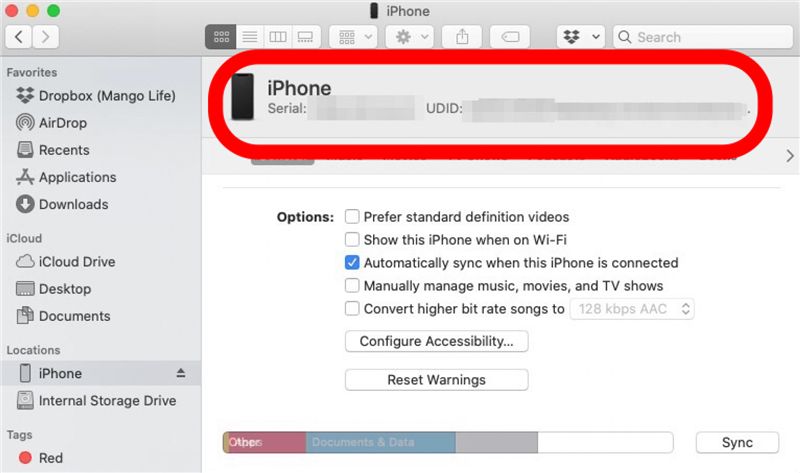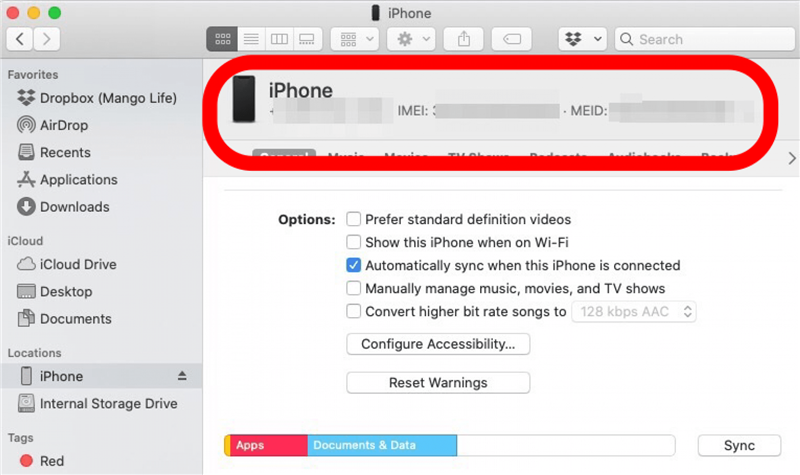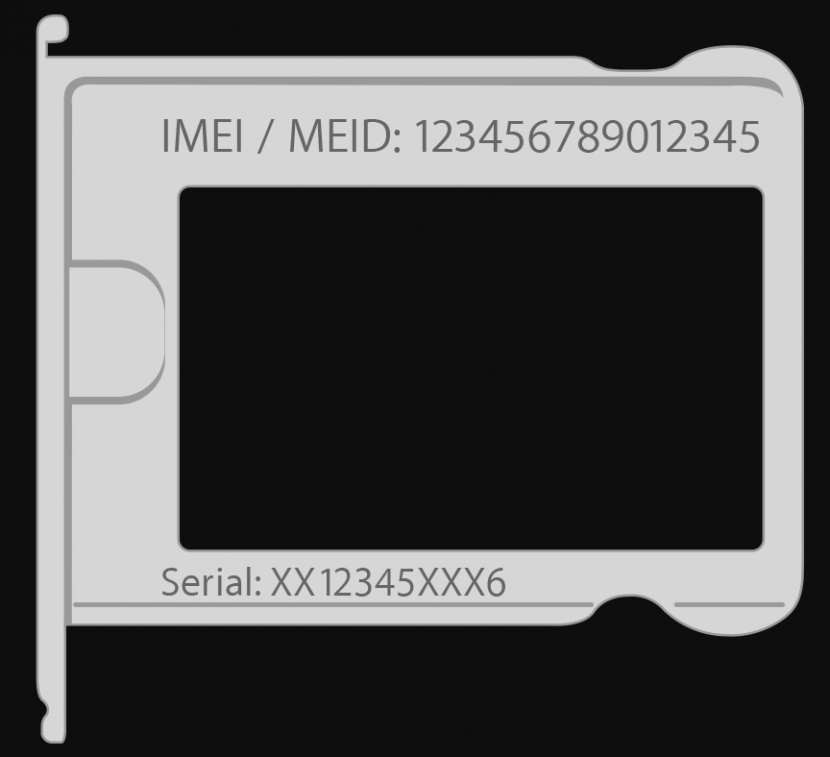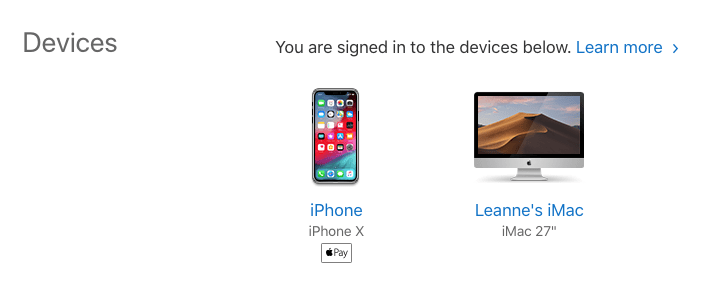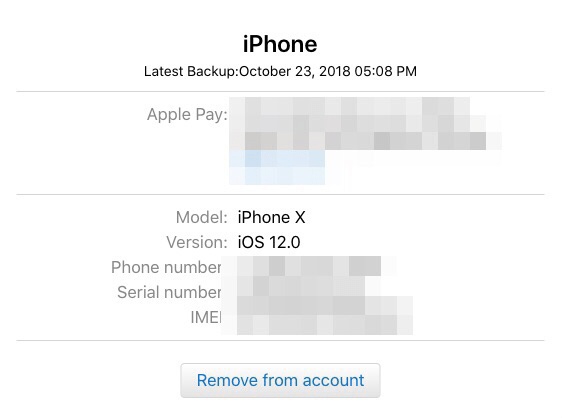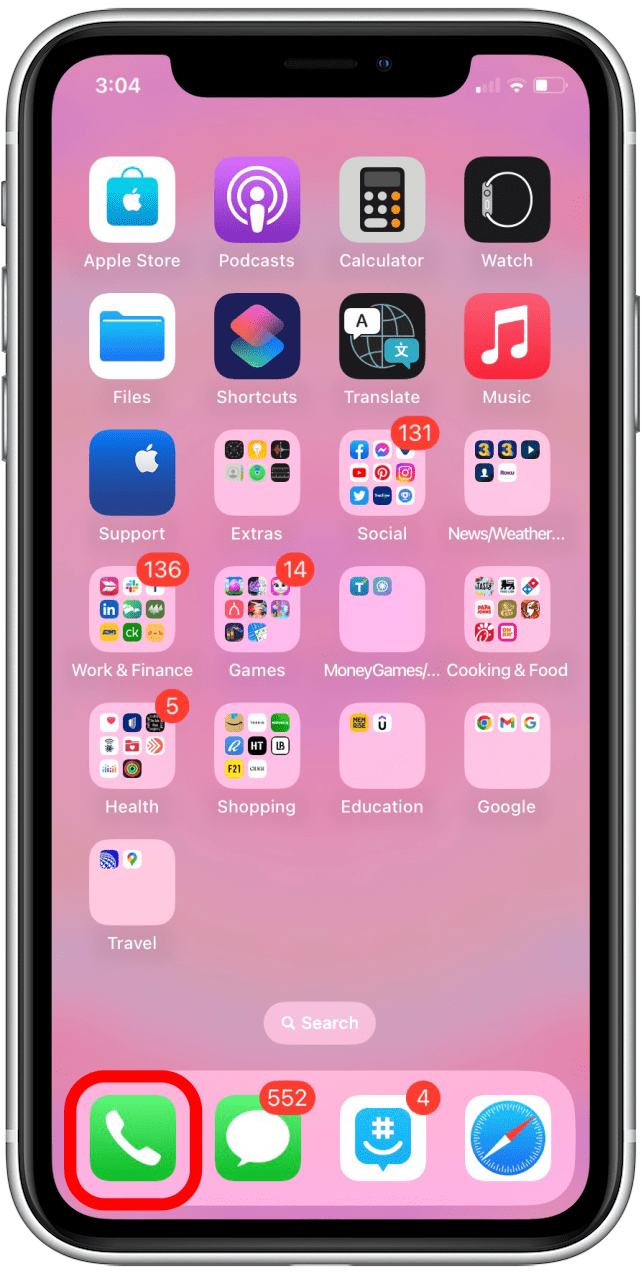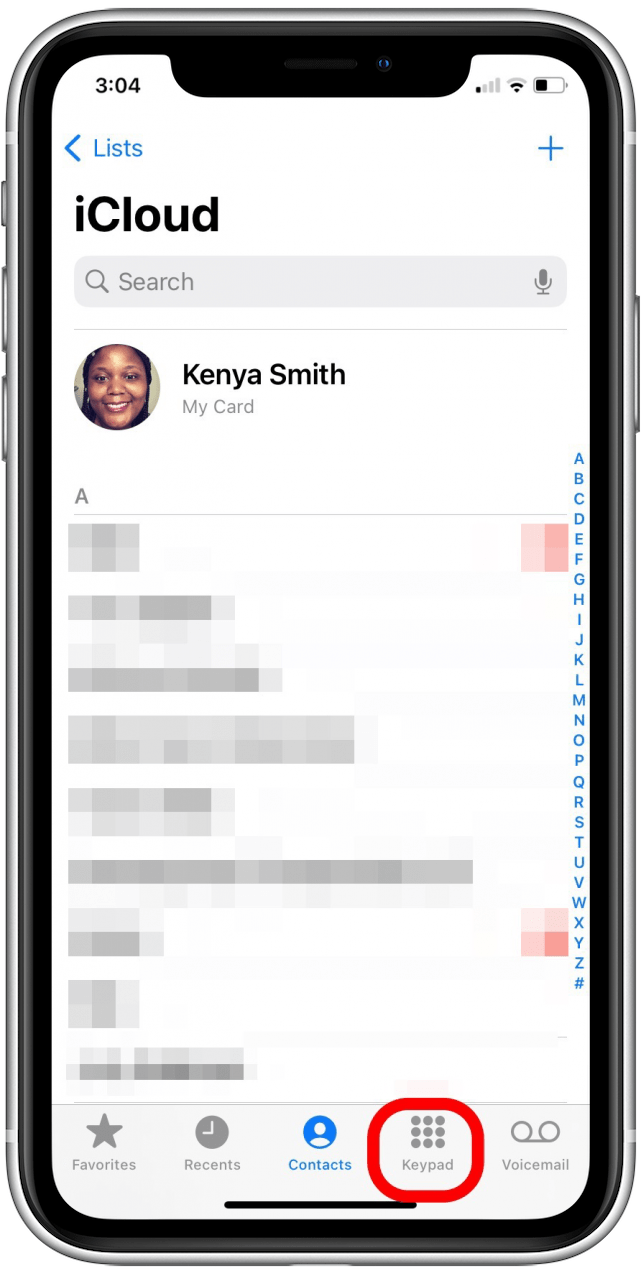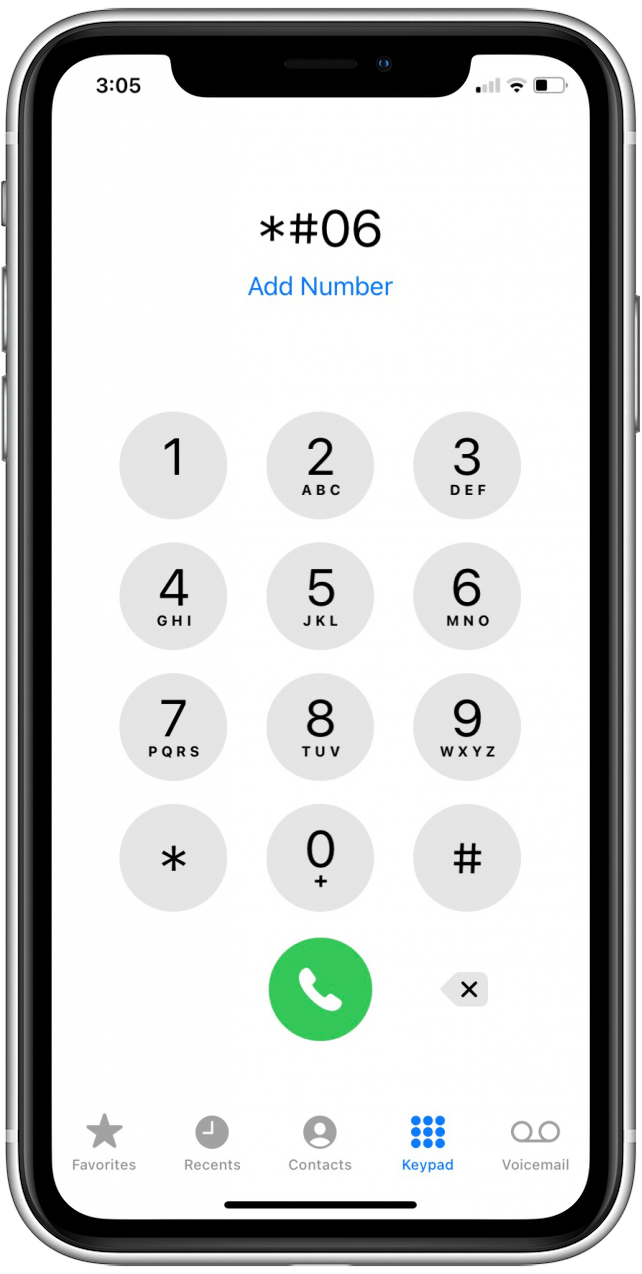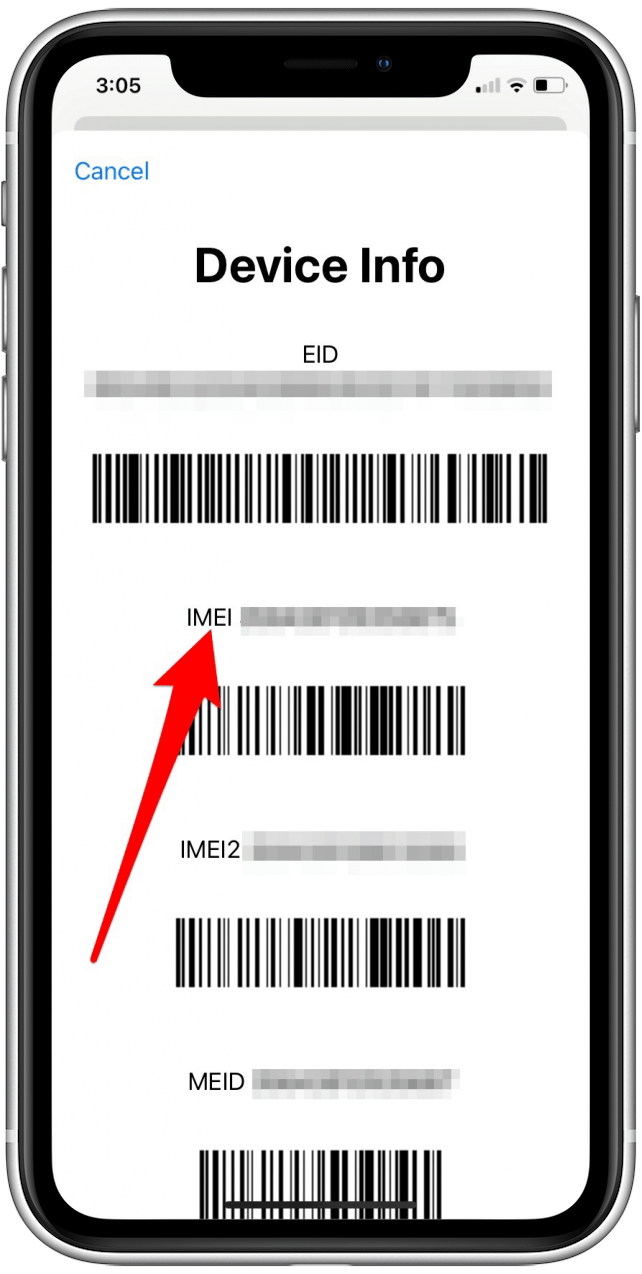Potřebovali jste někdy sériové číslo iPhone, iPhone IMEI, sériové číslo iPad nebo iPad IMEI a uvědomili jste si, že jste netušili, jak to najít? Projdeme, jak provést kontrolu sériového čísla iPadu nebo iPhone a zakryt, jak provést vyhledávání IMEI. IPad a iPhone IMEI a sériové číslo najdete s telefonem nebo tabletem nebo bez něj, i když vaše zařízení nefunguje. Čtěte dále a dozvíte se více.
související: > Nejjednodušší způsob, jak poznat svůj model iPhone (všechny modely iPhone, čísla a generace)
Co je to sériové číslo IMEI a Apple?
Pokud potřebujete najít své sériové číslo iPhone, iPhone IMEI, sériové číslo iPad nebo iPad IMEI, zde jsou všechny způsoby, jak vyhledat číslo, které potřebujete. Někdy potřebujete číslo iPhone IMEI, když vás zajímá, “ Je můj telefon odemčen „? Jindy možná budete muset provést vyhledávání sériového čísla pro iPhone nebo iPad, než kontaktujete Apple pro podporu, nebo při vyplňování registračních a podpůrných formulářů z Apple nebo vaše pojišťovna . Začněme se učit, k čemu jsou tato sériová čísla Apple a čísla IMEI a jak je najít, když je potřebujete.
Sériové číslo Apple: Co znamená sériové číslo iPadu nebo iPhone a kdy potřebujete provést vyhledávání?
Sériové číslo na vašem iPhone je jedinečný řetězec číslic, který identifikuje vaše zařízení a obsahuje spoustu informací, pokud víte, jak je dekódovat. Všechno od umístění továrny, kde byl váš telefon vyroben, a datum výroby po model, úložnou kapacitu a dokonce i barvu. Možná budete muset provést vyhledávání sériového čísla pro iPhone, když zavoláte Apple pro podporu nebo pojištění iPhone. Zde je zábavný odkaz, který chcete sledovat, pokud byste chtěli dozvědět se více o tom, jak dekódovat sériové číslo na Vaše zařízení .
Váš iPad & iPhone IMEI: Co je číslo IMEI a kdy potřebujete provést kontrolu IMEI?
IMEI znamená mezinárodní identitu mobilního vybavení. Váš nosič mobilních telefonů používá váš iPhone IMEI a SIM kartu k propojení telefonu s jejich sítí. Zřídka budete potřebovat číslo iPhone IMEI, ale své číslo iPhone IMEI můžete použít jako alternativní k sériovému číslu iPhone, když voláte Apple pro podporu. Můžete také potřebovat své číslo IMEI, pokud chcete odemknout iPhone od svého aktuálního dopravce a přenést Službu Cell na nový dopravce.
Jak najít sériové číslo iPhone a IMEI, pokud máte telefon a funguje to
Pokud máte iPhone 5 nebo později, zde je návod, jak najít sériové číslo iPhone:
- Otevřete aplikaci Nastavení .

- Klepněte na General .

- Klepněte na o .

- Zde uvidíte sériové číslo vašeho iPhone .

- Přejděte o něco dále po stránce a uvidíte číslo IMEI iPhone.

Jak najít sériové číslo iPadu a iPad IMEI
Můžete postupovat podle stejných kroků jako výše a najít sériová a IMEI čísla vašeho iPadu. Stačí otevřít aplikaci Nastavení a klepnutím najdete potřebné informace. Můžete se také podívat na zadní stranu svého iPadu, iPad Pro nebo iPod Touch a najít sériové číslo pro zařízení. Pokud máte iPad, je to Wi-Fi a buněčný model, uvidíte také IMEI.
Jak najít IMEI a sériové číslo pro iPad nebo iPhone pomocí Mac
U starších Mac (MacOS Mojave nebo dříve) postupujte podle kroků přímo níže a proveďte sériovou kontrolu Apple nebo vyhledávání IMEI na vašem Mac. U novějších Macs (MacOS Catalina 10.15 nebo novější) budete muset pomocí sériového vyhledávání IMEI a Apple pomocí Finder.
Najděte sériové číslo iPhone, číslo iPhone IMEI a iPad IMEI s iTunes
Apple vyřazuje iTunes a nahrazuje jej Apple Music, Apple podcasty a Apple TV. Pokud váš Mac běží MacOS Mojave nebo dříve, můžete iTunes stále použít k nalezení potřebných informací. Pokud jste ve zvyku pravidelně zálohování iPhone to iTunes , je to skvělý způsob, jak udržet místní zálohu, pokud potřebujete obnovit svůj iPhone. ITunes se také hodí, pokud potřebujete sériové číslo vašeho iPhone, ale nemáte s sebou iPhone. Pokud váš Mac běží MacOS Catalina 10.15 nebo novější, budete muset použít Finder, jak je uvedeno v níže uvedené části. U starších Mac vše, co musíte udělat, je:
- Připojte svůj iPhone nebo iPad k počítači.
- Open iTunes na počítači, který jste zálohovali iPhone nebo iPad, pokud používáte PC nebo Mac běžící MacOS Mojave nebo dříve.
- V nabídce iTunes klikněte na Předvolby .
- Klikněte na zařízení v horní části okna, které se objeví.
- Uvidíte tam svůj iPhone nebo iPad spolu s jakýmikoli jinými zařízeními, která jste podpořili iTunes.
- Umístěte myši na svůj iPhone nebo iPad a uvidíte seznam dat o vašem telefonu, včetně jeho sériového čísla a čísla IMEI.

Najděte sériové číslo iPhone, číslo iPhone IMEI a iPad IMEI s vyhledávačem
Pokud váš Mac provozuje MacOS Catalina 10.15 nebo novější, budete muset použít vyhledávač k provedení vyhledávání sériového čísla Apple nebo provést kontrolu iPhone nebo iPad IMEI. Zde je návod, jak najít číslo IMEI nebo sériové číslo na vašem zařízení:
- Open Finder Pokud provozujete MacOS Catalina 10.15 nebo novější.
- Naleznete a klikněte na svůj iPhone nebo iPad pod umístění na postranním panelu.

- Klikněte na název modelu iPhone nebo iPad a uvidíte sériové číslo iPadu nebo iPhone.

- Klikněte na svůj iPad (buněčný model) nebo sériové číslo iPhone a uvidíte své číslo IMEI.

Jak najít sériové číslo iPhone, pokud máte telefon, ale nezapne se
Pokud potřebujete vědět, jak najít staré sériové číslo iPhone, a pokud máte telefon s sebou, ale nemůžete jej zapnout, je to snadný, jednostupňový proces. Také vám ukážeme, jak najít IMEI na iPhone; To je způsob, jak jít, pokud máte telefon starší než iPhone 4s.
Jak najít staré sériové číslo iPhone a IMEI (pro starý iPhone)
Pokud máte starý iPhone, včetně iPhone 3G, 3GS, 4 (GSM) nebo 4s, stačí pop otevřít SIM zásobník a uvidíte sériové číslo iPhone a IMEI vyleptané do zadní části zásobníku.
Jak najít IMEI na iPhone (pro novější iPhone)
U telefonů po 4S již sériové číslo iPhone již není na SIM zásobníku samostatně vyleptáno. Nebojte se však, uvidíte číslo iPhone IMEI na zadní straně zásobníku a Apple také přijímá toto číslo, takže je dobré jít!
Jak najít sériové číslo iPhone bez telefonu
Pokud potřebujete sériové číslo iPhone, ale nemáte telefon v ruce, stále máte možnosti.
Jak najít sériové číslo iPhone na balení iPhone
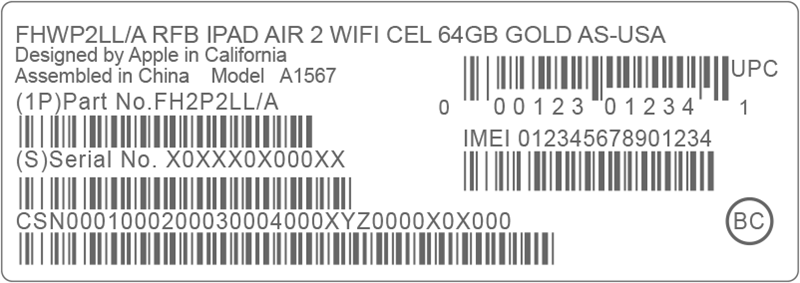
Vždycky rád ukládám krabice, které přicházejí moje produkty Apple, pro případ, že bych je chtěl prodat nebo rozdat později. Ukázalo se, že je to dobrý zvyk, protože existuje snadný způsob, jak najít sériové číslo vašeho iPhone bez telefonu; Budete potřebovat původní balení vašeho iPhone. Vše, co musíte udělat, abyste našli své sériové číslo iPhone na svém původním obalu, je vyhledat nálepku čárového kódu; Sériové číslo je právě tam! Pokud stále máte původní fakturu nebo potvrzení Apple, bude tam také sériové číslo.
Pomocí svého Apple ID najdete sériové číslo iPhone
Tato metoda nebude fungovat, pokud máte dvoufaktorové ověření Na up pro vaše Apple ID Účet, pokud nemáte jiné zařízení, jako je iPad nebo Mac nastavený pro přijímání ověřovacích kódů, důvodem je, že je odeslán kód do vašeho iPhone, aby ověřil, že je v pořádku přihlásit se s vaším Apple ID z jiného zařízení. Pokud nemáte přístup ke svému iPhonu, nemůžete tento kód načíst! Pokud máte přístup k jinému zařízení, ale nemáte telefon, stačí se přihlaste k Apple ID a najděte sériové číslo vašeho iPhone.
Přihlaste se s vaším Apple ID s tímto odkaz .
- Uvidíte stránku informací o vašem účtu; Klikněte na svůj iPhone v části zařízení .
- Uvidíte seznam základních informací o vašem iPhone, včetně jeho sériového čísla.

Jak najít číslo iPhone IMEI s telefonní aplikací
Snadným způsobem, jak najít číslo IMEI iPhone, je použít telefonní aplikaci a zadat speciální kód, jako byste vytočili telefonní číslo.
- Otevřete telefon .

- Klepněte na klávesnici .

- Zadejte *#06#.

- Jakmile zadáte poslední symbol hashtag, objeví se nabídka Info a zobrazí číslo IMEI iPhone spolu s čísly EID, IMEI 2 a MEID.

Stále potřebujete pomoc? Kontaktujte Apple
Pokud jste ještě nebyli schopni najít sériové číslo vašeho iPhone, kontakt Rádi vám pomohou vyřešit váš problém.